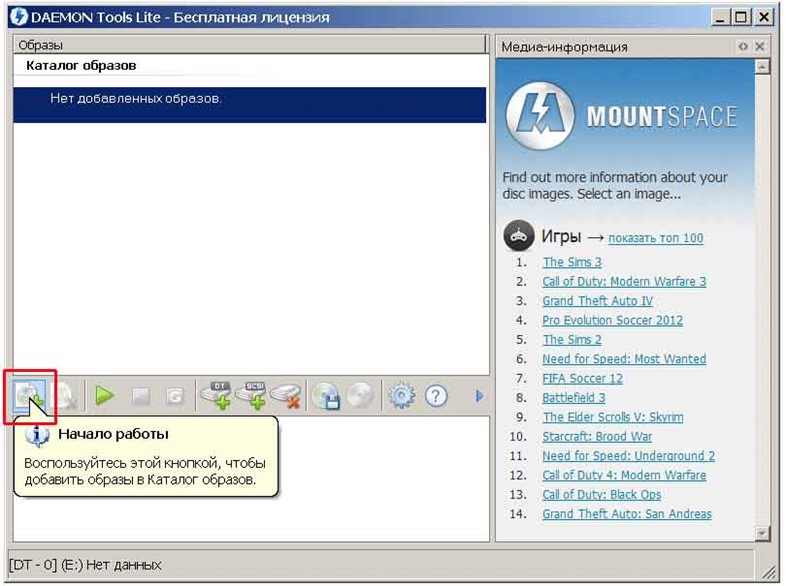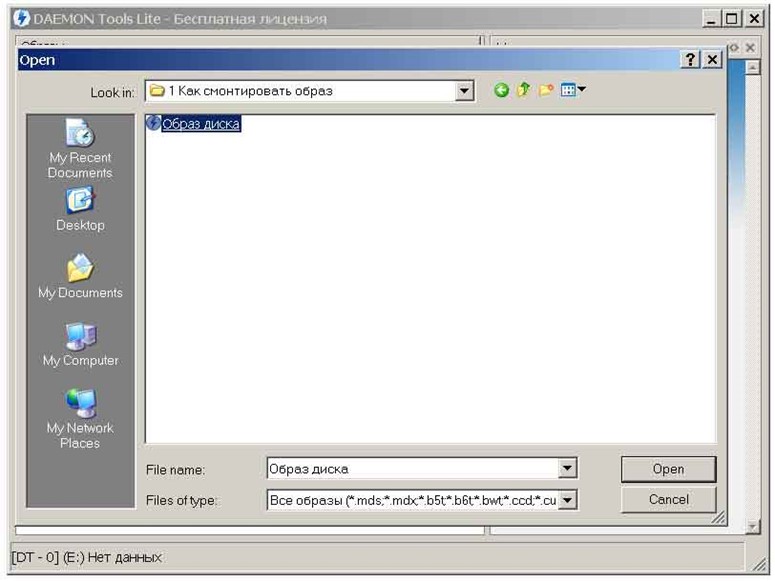Как открыть iso файл: 3 элементарных способа
Что такое файл ISO
На физическом уровне – это точная электронная копия компакт-диска (СД или ДВД). Содержится информация о файлах, директориях, загрузочных секторах, и точное месторасположении этого. Исключение составляют «сбойные сектора», нечитаемые кластеры – при создании копии такие места никак не обозначаются. В подавляющем большинстве случаев этого и не требуется. Однако применялась и хитрая электронная защита информации, т.е. специальный «ключ» – сбойные сектора в конкретном месте. Такие электронные копии форматом не поддерживаются, для работы с ними требуется специализированное ПО.
С появлением современных носителей и развитием сетевых технологий компакт-диски используются намного меньше. Электронные же образы наоборот используются гораздо чаще. Для чего используют:
- Создание виртуального диска в операционной среде;
- Хранение электронного вида оптического носителя;
- Тиражирование копий;
В операционной среде данные, хранящиеся в этом формате, выглядят одним файлом с расширением iso.
- Эмуляторы оптического привода: DAEMON, Virtual CloneDrive, VirtualDVD и т.д.;
- Приложения для работы с физическими и виртуальными дисками: Alcohol, Nero, UltraISO и т.д.;
- Программы архиваторы: 7-Zip, WinRAR, WinZip и прочие.
Как смонтировать iso файл
В первую очередь формат необходим для создания виртуального диска в операционной среде (монтирование образа диска). Используется для:
- Эмуляции физических оптических носителей. Разработчики ПО сознательно вводят проверку присутствия оптического носителя для предотвращения использования пиратских копий программ, поэтому часть приложений может не запускаться без диска. Но помимо борьбы с пиратством это добавляет неудобства и законопослушным пользователям – требуется постоянное присутствие физического носителя. А как быть, если запускается не одно лицензионное приложение, а сразу 2-3 или больше? Проблему разрешают с использованием программ-эмуляторов;
- Создание электронной копии физического носителя. К примеру, создание копии для дальнейшего хранения, либо пересылки по телекоммуникационным каналам.
Для того чтобы смонтировать образ диска в операционной среде потребуется сам файл и приложения для монтирования. Пользуются кому, чем удобней. Частично это зависит от остальных возможностей, предлагаемых приложением и необходимых пользователю.
Если требуется только создание виртуального диска без лишних дополнительных функций, то вполне подойдёт утилита DAEMON Tools Lite. Она бесплатна для личного пользования, эмулирует до 4-х приводов одновременно.
Монтирование с помощью DAEMON Tools
Программа DAEMON Tools предоставляет большой набор возможностей. Но для подключения достаточно бесплатного клиента – Lite. Алгоритм монтирования следующий:
0. Запустить приложение. Если потребуется частое использование рекомендуется настроить автоматический запуск программы. При этом значок будет находиться в трее;
1. На значке приложения в трее нажать правой клавишей мыши. В выпадающем списке выбираем «Виртуальные приводы», из следующего выпадающего меню «Добавить виртуальный DT привод». Если в системе уже присутствуют виртуальные приводы можно монтировать образ на них, создавать ещё один в этом случае необязательно;
2. Монтируем в привод. Это можно сделать двумя путями.
В самой программе нажать кнопку «Добавить образ».
Либо также нажав в трее на значке приложения правой кнопкой мыши, выбираем «Виртуальные приводы» — «Привод из списка» — «Монтировать образ».
И в том и в другом случае откроется диалоговое окно, в котором необходимо будет выбрать файл.
После этого в системе появится диск с содержимым файла-образа.
Как открыть файл ISO с помощью архиватора
Если открыть iso файл нужно только для доступа к хранящейся там информации, то для этого достаточно воспользоваться архиватором. Примеры архиваторов: WinZip, WinRar, 7-Zip. Открыть образ диска iso в этих приложениях также, как открывать любой другой архивный файл. Открыть файл iso на windows 7 никаких особенностей не имеет.
Чем открыть на Андроиде
Программа для открытия файлов iso – ISO Extractor. Имеются и другие программы для работы – архиваторы для системы Андроид.
Как видим открыть файлы этого формата совсем не сложно. Теперь вы знаете, как открыть iso файл.